Microsoft IIS8 環境下での、CSR作成手順を以下に説明します。
大まかな手順は、以下のとおりです。
キーボードのWindowsキーを押し、以下のタイル一覧画面を開き、【インターネットインフォメーションサービス (IIS) マネージャ】のタイルをクリックします。
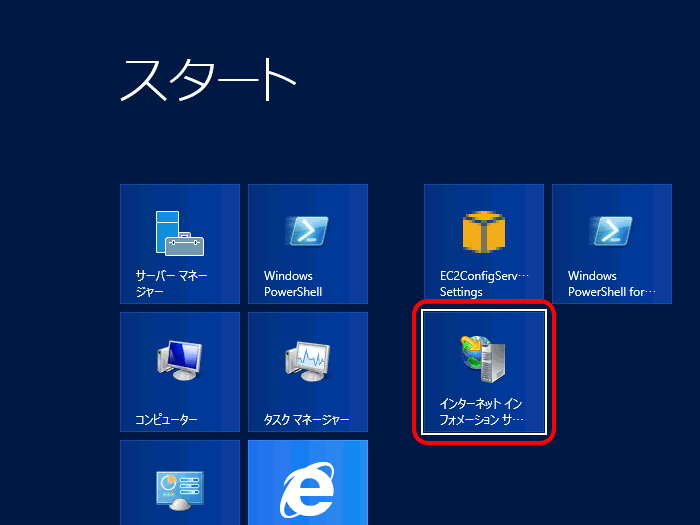
IIS8の画面左側からサーバ名を選択し、画面中央付近の【サーバ証明書】をダブルクリックします。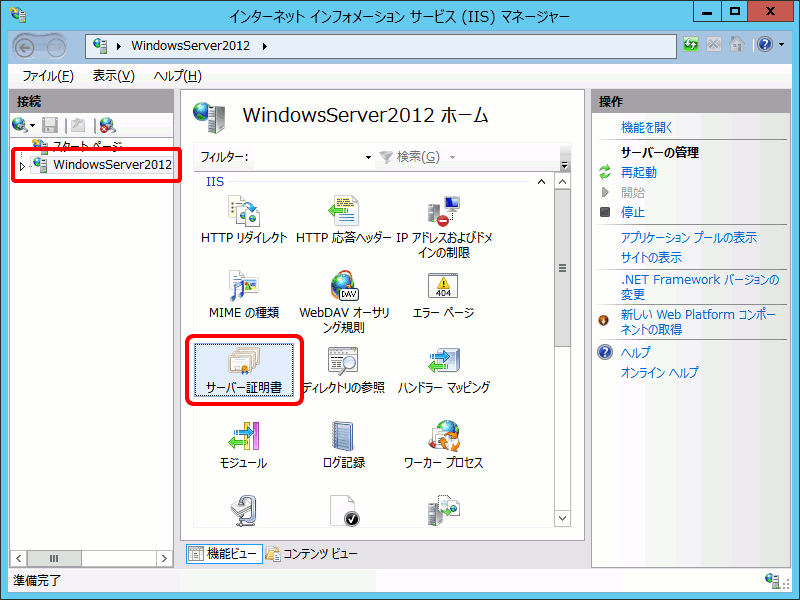
右側の操作メニューの【証明書の要求の作成】をクリックします。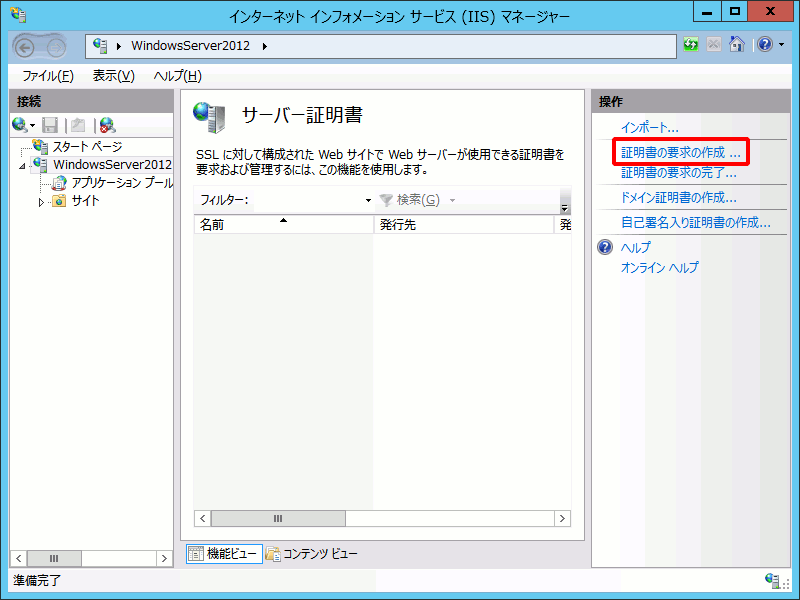
CSRの設定情報を入力します。
使用できる文字は以下の通りです。
※Webサーバにより使用制限がある場合もありますので、ご利用のWebサーバドキュメント等をご参照ください。
| 文字種 | 使用できる範囲 |
|---|---|
| 半角英字、 半角数字 |
大文字 A~Z 小文字 a~z 0~9 |
| 半角記号 | スペース '(アポストロフィ) -(ハイフン) ,(カンマ) =(イコール) /(スラッシュ) ()(括弧) .(ピリオド) :(コロン) |
以下の項目を入力してください。
| 項目名 | 意味と入力できる値 | 入力例 |
|---|---|---|
| 一般名 | 申請するサーバ証明書のコモンネーム(一般名)を入力します。 | iis8.xtrust.jp |
| 組織 | 申請組織の名称を入力します。 ※以下のルールに準拠した組織名をお願いたします。 (1) 登記上の組織名 (2) 有価証券報告書や定款に記載のある英文表記 (3) TDBに記載されている表記(日本語または英語) (4) WHOIS登録情報 (5) 英文組織名として該当サイトのWebに掲載があり、登記された組織名を翻訳したものと社会通念上判断されるもの 以上のいずれにも該当しない場合に限り、ローマ字表記(ヘボン式)での申請を受理します。 ※組織名に略称の記載をご希望の場合は、Web会社概要等にご掲載ください。ロゴマークなどに記載されている略称は認められませんので、ご注意ください。 ※組織名にアポストロフィー( ’)やハイフン(-)を含む場合は、その旨正しく表記してください。 |
xtrust, Inc. |
| 組織単位 | 申請組織の部署名等を入力します。 ※申請組織以外の特定の社名や商品名を記載しないでください。 例)Hosted by xtrust はNGです。 ※支店や支社等で申請する場合、支店登記されている支店名や支社名を記載してください。 例)Osaka-Branch |
System |
| 市区町村 | 申請組織の本店所在地の市区町村を入力します。 ※郡部を含む住所表記 (例:北海道中川郡池田町)の場合、Ikeda-cho または Nakagawa-gun Ikeda-cho 区部を含む市 (例:大阪府大阪市北区)の場合、Osaka または Osaka Kita-ku とご入力ください。 ※支店や支社等で申請する場合、支店登記されている支店所在地の市区町村を入力します。 |
Chiyoda-ku |
| 都道府県 | 申請組織の本店所在地の都道府県を入力します。 ※支店や支社等で申請する場合、支店登記されている支店所在地の都道府県を入力します。 |
Tokyo |
| 国/地域 | 国名を示す英字2文字を選択します。 国名に対応した入力文字は、規約で決まっております。 日本の場合JPになります。 |
JP |
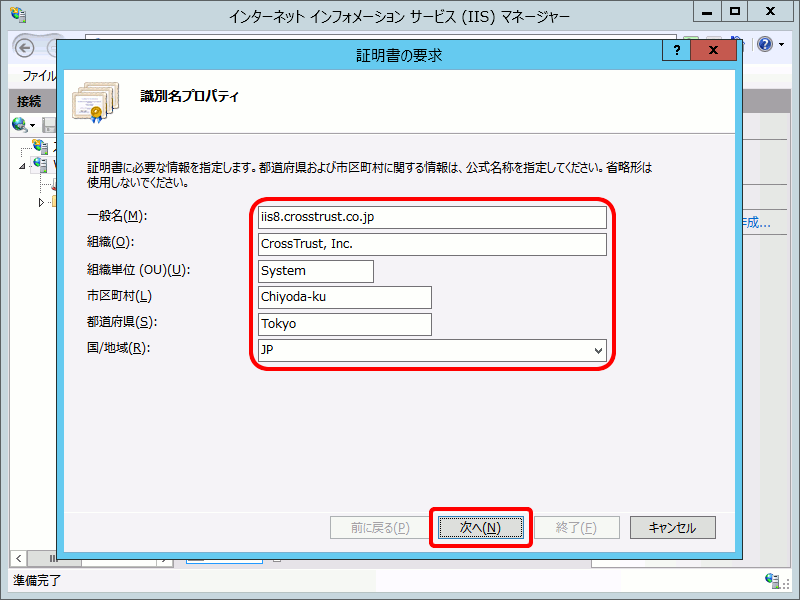
暗号化サービス プロバイダは「Microsoft RSA SChannel Cryptographic Provider」のまま、ビット長を選択します。2048bit のみ受け付けておりますので 2048 をご選択下さい。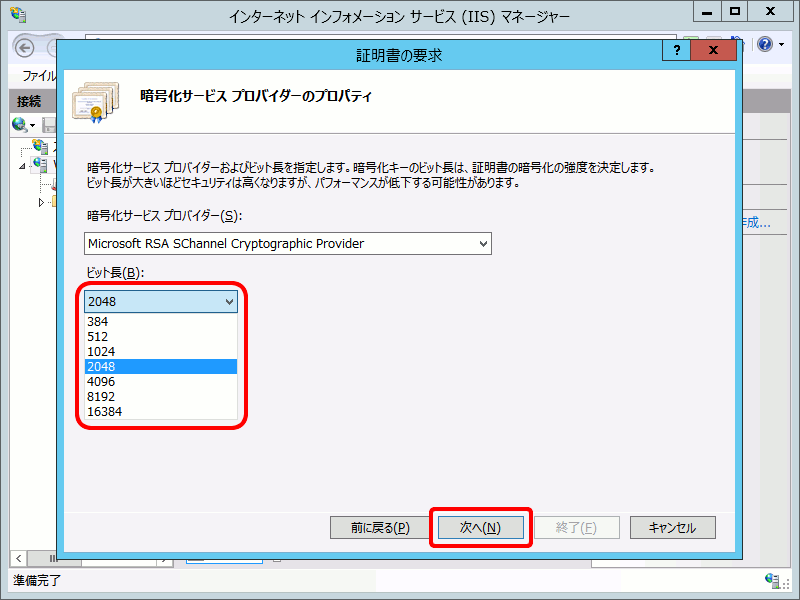
以下の画面が開きますので、CSRのファイル名を決め保存先を指定し、【終了】をクリックします。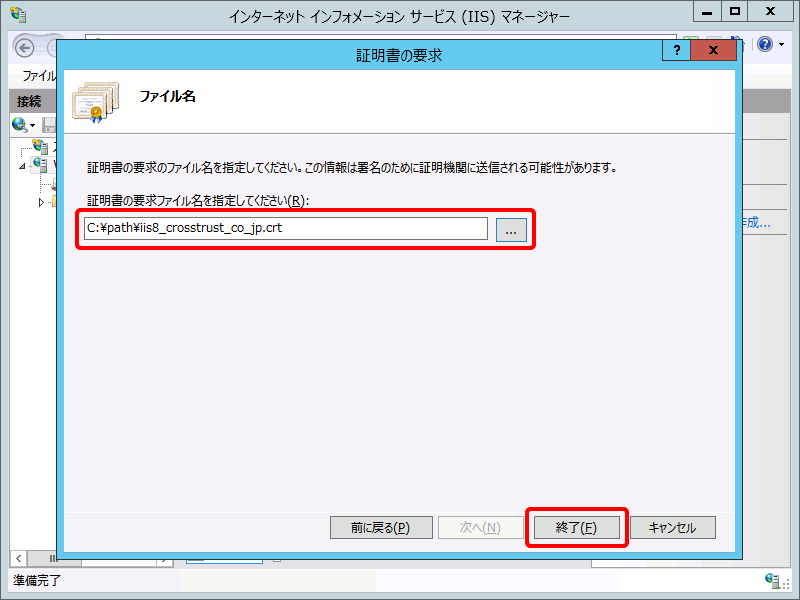
以上でCSRの作成は完了です。
完成したCSRファイルをテキストエディタで開き、クロストラストのSSLサーバ証明書Webお申込画面の「CSR貼付け」にコピー&ペーストしてください。
以下に、CSRファイルを開いた例を示します。
—–BEGIN CERTIFICATE REQUEST—–
MIIByTCCATICAQAwgYgxCzAJBgNVBAYTAkpQMQ4wDAYDVQQIEwVUb2t5bzETMBEG
A1UEBxMKQ2hpeW9kYS1rdTEaMBgGA1UEChMRQ29tb2RvIEphcGFuIEluYy4xFzAV
:
:
RFi8OQRtKDSGL9mqC4FLk/cAxcNs4X+yzUNp9jn9IldCGEtTg4aRIBFKpWTobwh6
m0jpoMYpQ8DNwO0vpjAGruzQ/ARdw/xaLmQyqaU=
—–END CERTIFICATE REQUEST—–
注: —–BEGIN CERTIFICATE REQUEST—– から
—–END CERTIFICATE REQUEST—– までをハイフンを含めてWebお申込画面に貼り付けてください。
1文字でも欠けますと、CSRファイルフォーマットエラーとなり、サーバ証明書のお申込を受付できません。
サーバ証明書のインストールが完了するまでは、証明書の要求を削除しないでください。サーバ証明書と秘密鍵はペアですので、一方が失われると動作しません。この場合、再度CSR作成をしていただくことになります。
注:この文書に記載されている情報は予告なしに変更されることがあります。 この文書に記載されている情報に従ってユーザが操作を行い、いかなる損害を被ろうとも、当社は一切の責任を負いません。また、ユーザは自己の責任において使用する事に同意したものとみなされます。